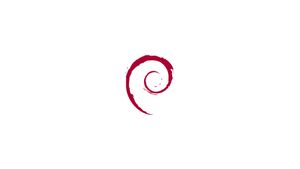Introduzione
Il comando sudo (abbreviazione di Super-user do) è un programma progettato per consentire agli utenti di eseguire comandi con i privilegi di sicurezza di un altro utente, per impostazione predefinita l'utente root.
In questa guida, ti mostreremo come creare un nuovo utente su un sistema Debian e dargli accesso sudo.
È possibile usare questo account utente per eseguire comandi amministrativi senza la necessità di accedere al proprio server Debian come utente root.
Se il vostro intento è creare un utente Sudo su di un server in remoto continuate a leggere, altrimenti se volete creare un utente Sudo sul vostro computer locale saltate il primo paragrafo "Connessione al Server" e leggere il successivo.
Connessione al Server
Per accedere al server, è necessario conoscere l'indirizzo IP. Avrai anche bisogno dell'username e della password per l'autenticazione. Per connettersi al server come utente root digitare il seguente comando:
ssh root@IP_DEL_SERVERSuccessivamente sarà necessario inserire la password dell'utente root.
Se non utilizzate l'utente root potete connettervi con un'altro nome utente utilizzando lo stesso comando, quindi modificare root con il vostro nome_utente:
ssh nome_utente@IP_DEL_SERVERSuccessivamente vi verrà chiesto di inserire la password del vostro utente.
La porta standard per connettersi tramite ssh è la 22, se il vostro server utilizza una porta diversa, sarà necessario specificarla utilizzando il parametro -p, quindi digitare il seguente comando:
ssh nome_utente@IP_DEL_SERVER -p PORTACreare un utente sudo
Seguire i passaggi seguenti per creare un nuovo account utente e dargli accesso sudo.
Crea un nuovo account utente usando il comando adduser. Non dimenticare di sostituire username con il nome utente desiderato:
adduser usernameIl comando ti chiederà di impostare e confermare la nuova password utente. Assicurati che la password per il nuovo account sia il più forte possibile (combinazione di lettere, numeri e caratteri speciali).
Adding user `username' ...
Adding new group `username' (1001) ...
Adding new user `username' (1001) with group `username' ...
Creating home directory `/home/username' ...
Copying files from `/etc/skel' ...
New password:
Retype new password:
passwd: password updated successfullyDopo aver impostato la password dell'utente, il comando creerà una home directory per l'utente, copierà diversi file di configurazione nella home directory e richiederà di impostare le informazioni del nuovo utente. Se si desidera lasciare vuote tutte queste informazioni, premere ENTER per accettare le impostazioni predefinite.
Changing the user information for username
Enter the new value, or press ENTER for the default
Full Name []:
Room Number []:
Work Phone []:
Home Phone []:
Other []:
Is the information correct? [Y/n]Aggiungere l'utente al gruppo sudo
Di default sui sistemi Debian, ai membri del gruppo sudo è concesso l'accesso sudo. Per aggiungere un utente al gruppo sudo utilizzare il comando usermod:
usermod -aG sudo usernameProvare l'accesso sudo
Passa all'utente appena creato:
su - usernameUtilizzare il comando sudo per eseguire il comando whoami:
sudo whoamiSe l'utente ha accesso sudo, l'output del comando whoami sarà root:
rootCome usare sudo
Per usare sudo, aggiungi semplicemente il comando prefisso sudo e spazio:
sudo ls -l /rootLa prima volta che usi sudo in una sessione, ti verrà chiesto di inserire la password dell'utente:
[sudo] password for username:Conclusione
Abbiamo visto come creare un utente con privilegi sudo. Ora puoi accedere al tuo server Debian con questo account utente e usare sudo per eseguire comandi amministrativi.